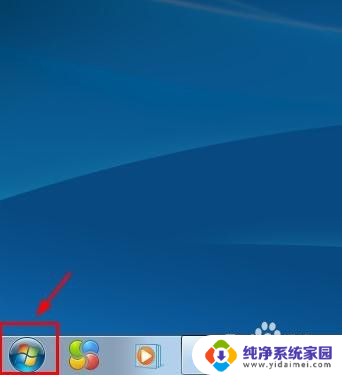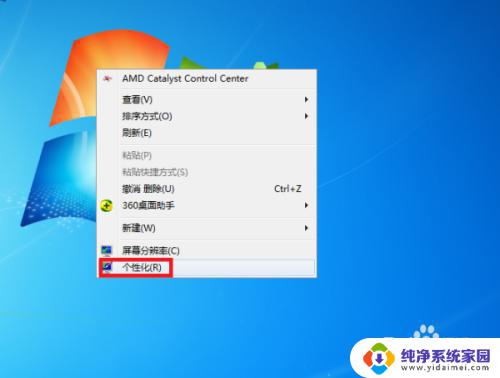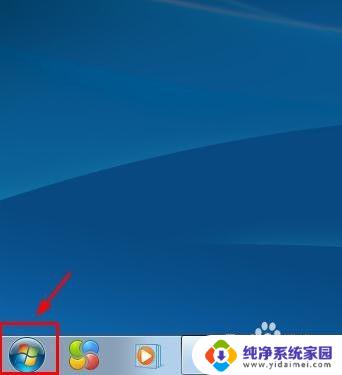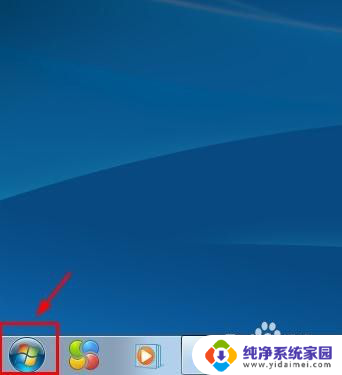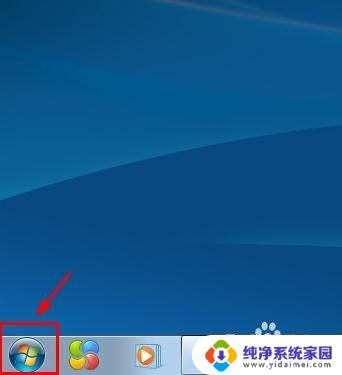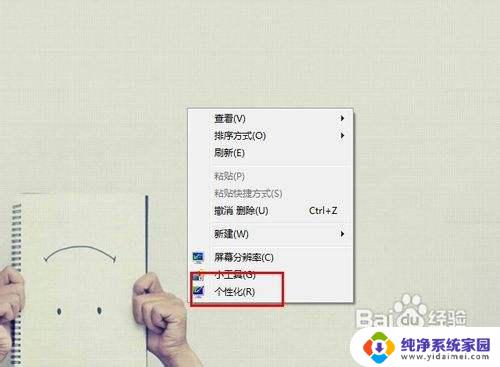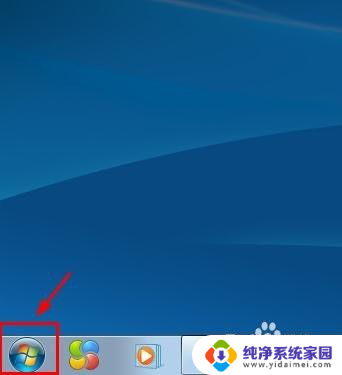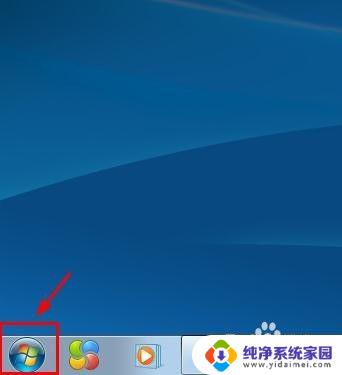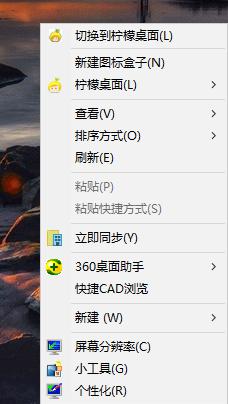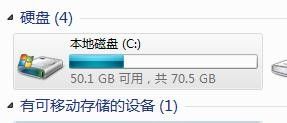win7原始桌面壁纸在哪 win7如何找到已设置的桌面壁纸
win7原始桌面壁纸在哪,在使用Windows 7操作系统时,我们可能会想要更改桌面壁纸以获得个性化的视觉效果,有时候我们可能会想要找到已经设置的桌面壁纸,无论是为了备份还是为了共享给他人。我们应该如何找到Windows 7原始桌面壁纸呢?这篇文章将会为您解答这个问题,并告诉您如何在Windows 7中找到已设置的桌面壁纸。无论您是希望恢复默认的原始桌面壁纸,还是将您喜欢的壁纸分享给朋友,本文将为您提供步骤和指导。
具体步骤:
1.打开计算机,双击进入系统盘,默认是“C”盘
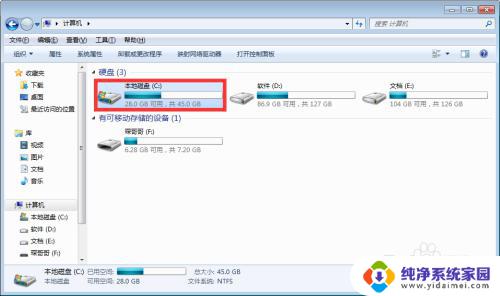
2.找到并打开“用户”文件夹,如果没有该文件夹。就打开“Users”文件夹。
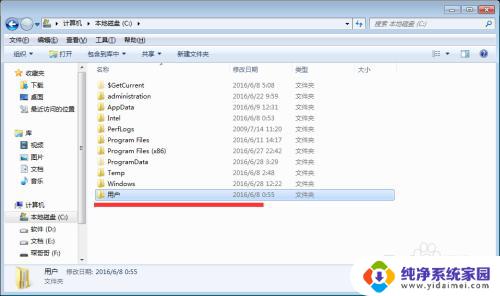
3.接着找到以本机当前用户名命名的文件夹。
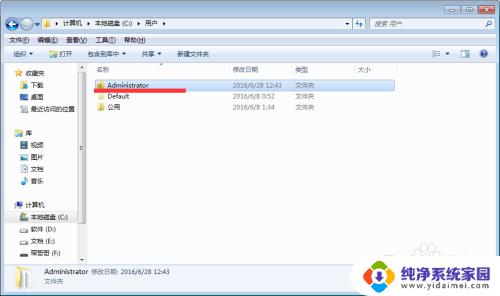
4.依次打开“用户名\AppData\Roaming\Microsoft\Windows\Themes”,就可以在目标文件夹中看到我们当前的桌面壁纸图片了。
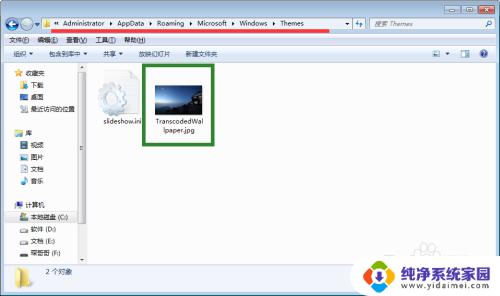
5.最后教大家一个简便的方法,直接在地址栏输入“C:\Users\用户名\AppData\Roaming\Microsoft\Windows\Themes”。将用户名替换为本机当前用户名,然后按下回车键,可以直接进入第四步。
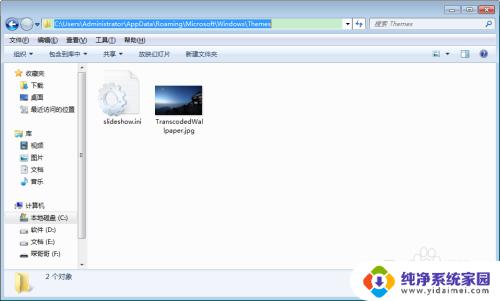
以上就是Win7原始桌面壁纸的查找方法,如果您遇到了相同的问题,可以参考本文中的步骤来进行修复,希望这篇文章能对您有所帮助。